Szukasz sposobu na nagrywanie filmów z Netflix? Ten artykuł pokaże Ci proste kroki związane z procesem i najlepsze narzędzie do nagrywania wideo na ekranie.
Ale zanim przejdziemy dalej...
Pełne wyłączenie odpowiedzialności: Należy pamiętać, że samouczek przedstawiony w tym artykule jest przeznaczony wyłącznie do użytku niekomercyjnego i osobistego – na przykład do tworzenia memów, GIF-ów lub czegoś podobnego z nagrań. Aby oglądać filmy w trybie offline, zalecamy zasubskrybowanie i pobranie aplikacji Netflix.
Teraz, aby nagrać wideo, potrzebujemy rejestratora ekranu, więc zobaczmy jedne z najlepszych dostępnych rejestratorów ekranu!
Jednym z najlepszych rozwiązań jest użycie rejestratora ekranu.
Najlepsze darmowe rejestratory ekranu do nagrywania filmów Netflix
- Vmaker
- EaseUs Recexperts
- Krosno
- Snagit
- Bandicam
- Aktywny prezenter
- Odczyt ekranu
- Nimbus
- TinyTake
- Ezwid.
Wykorzystaliśmy Vmaker do stworzenia prostego przewodnika krok po kroku w kolejnych sekcjach. Jeśli jednak chcesz sprawdzić inne narzędzia, zalecamy zapoznanie się z następną sekcją przed ich sprawdzeniem.
Dlaczego używać Vmaker do nagrywania filmów Netflix?
Vmaker to jedyny rejestrator ekranu który pozwala nagrywać nieograniczoną liczbę filmów za darmo bez znaku wodnego.
Jest wyposażony w bezpłatny wbudowany edytor wideo, który umożliwia wykonanie wszystkich niezbędnych edycji nagranych filmów, takich jak przycinanie, obracanie, przycinanie itp.
A najlepsze jest to, że wszystkie te funkcje są objęte bezpłatnym dożywotnim planem Vmaker, co oznacza, że możesz korzystać z Vmaker za darmo przez całe życie, nie płacąc ani grosza.
Oto podsumowanie kluczowych funkcji Vmakera:
- Dożywotni bezpłatny abonament
- Nagrywanie bez znaku wodnego
- Bezpłatny wbudowany edytor wideo
- Nieograniczona liczba nagrań
- Nagrywanie HD (do 4K w abonamencie premium)
Jak wyświetlić nagranie w serwisie Netflix — przewodnik krok po kroku
Oto jak nagrywać ekran Netflix za pomocą Vmaker!
Krok 1: Otwórz Netflix w przeglądarce i uruchom Vmaker
Wskazówka:przypnij rozszerzenie Chrome Vmakera do przeglądarki, aby ułatwić sobie dostęp
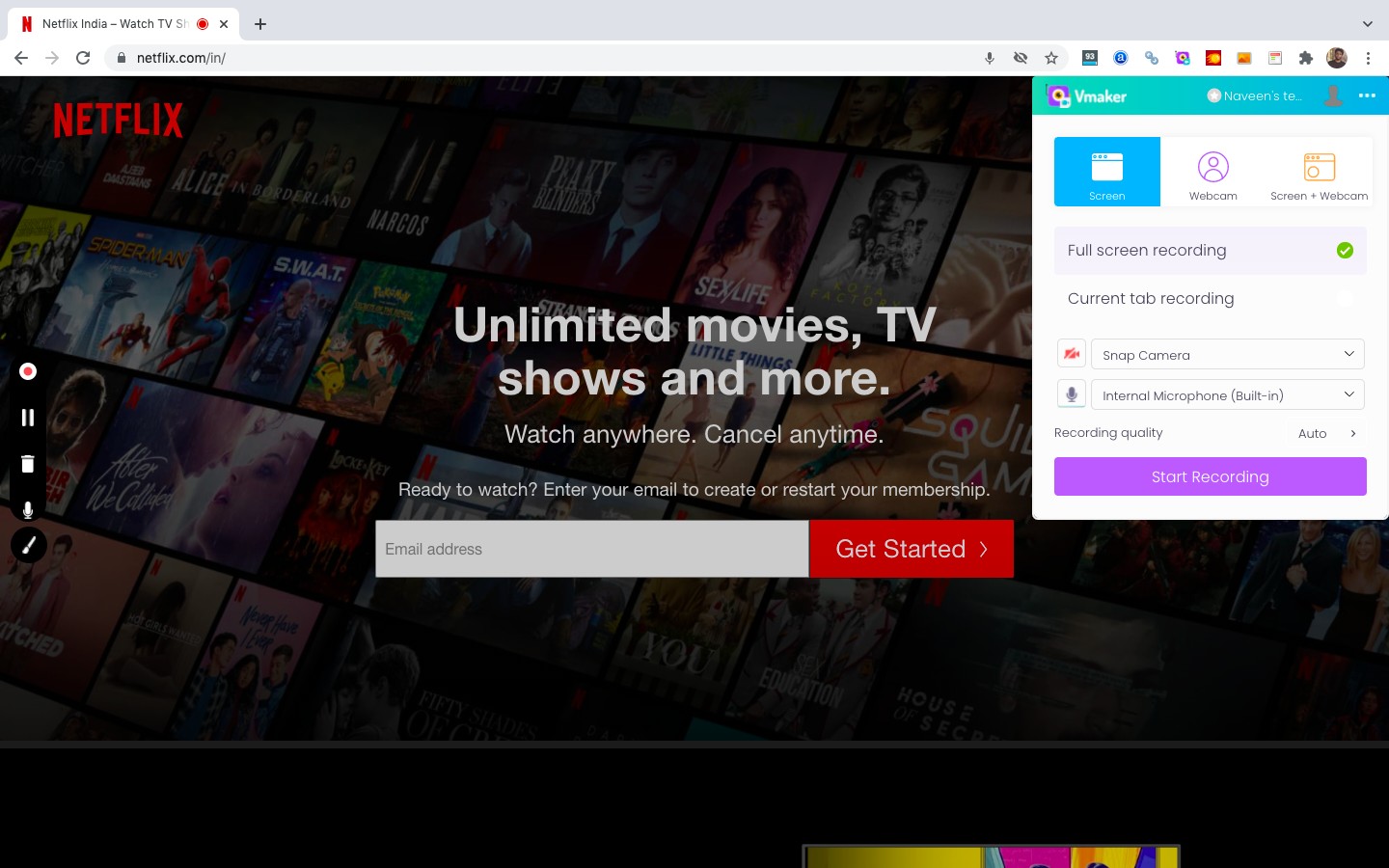
Krok 2: Wybierz tryb „Bieżące nagrywanie karty”, aby nagrać wideo z wewnętrznym dźwiękiem
Uwaga:w Vmaker dostępne są dwa główne tryby nagrywania ekranu — „Ekran” i „Ekran + kamera internetowa”, a domyślnie Vmaker będzie działać w trybie „Ekran”.
Ale jeśli chcesz nagrać wideo wraz z dymkiem kamery internetowej, możesz wybrać tryb „Ekran + kamera internetowa”.
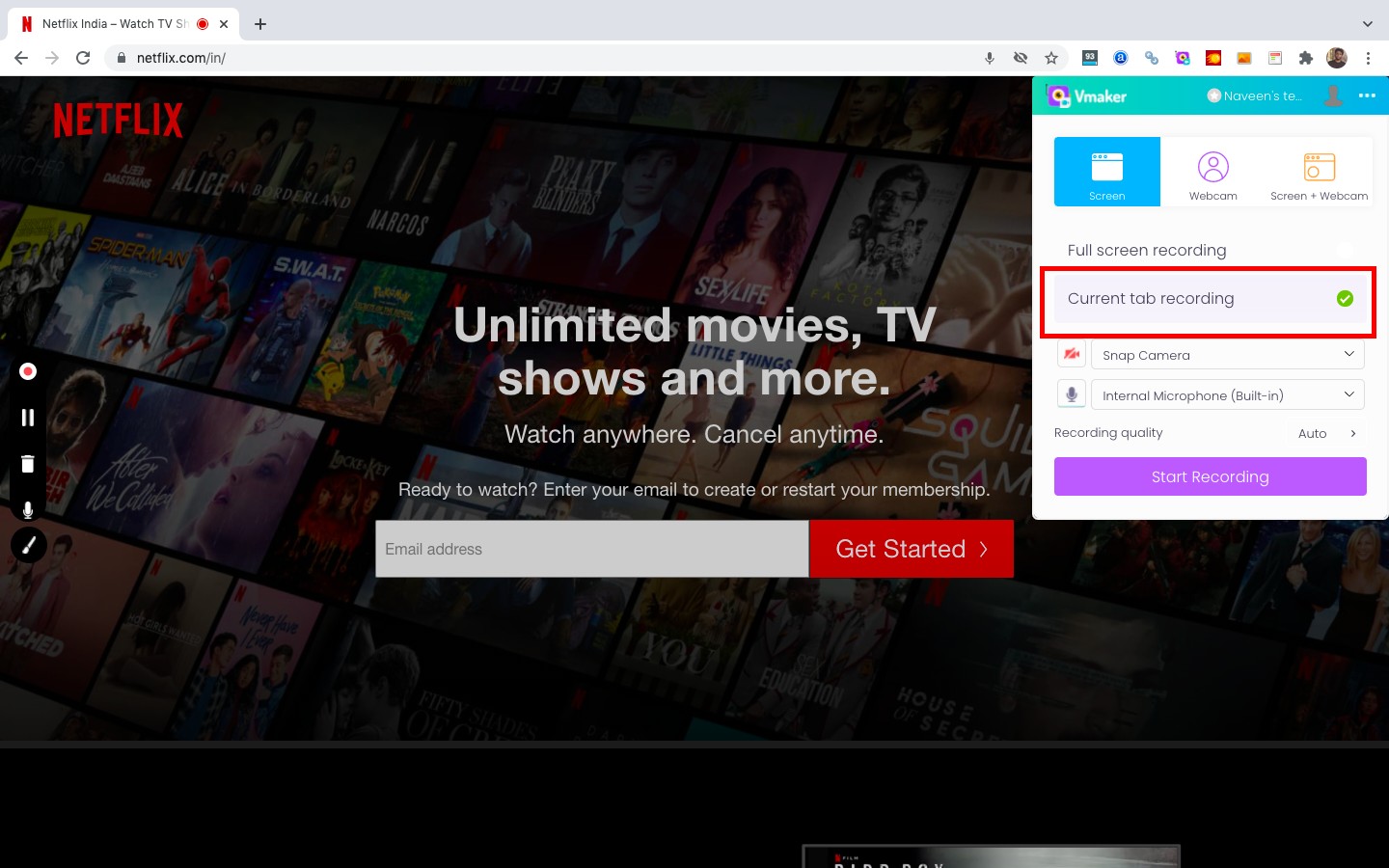
Krok 3: Teraz przejdź do Preferencji w ustawieniach i włącz opcję „Użyj dźwięku systemowego”, aby nagrać dźwięk wewnętrzny.
Uwaga: Upewnij się tylko, że mikrofon zewnętrzny jest wyciszony, ponieważ próbujesz nagrywać tylko dźwięk wewnętrzny. Jeśli nie, możesz mieć włączony mikrofon zewnętrzny.
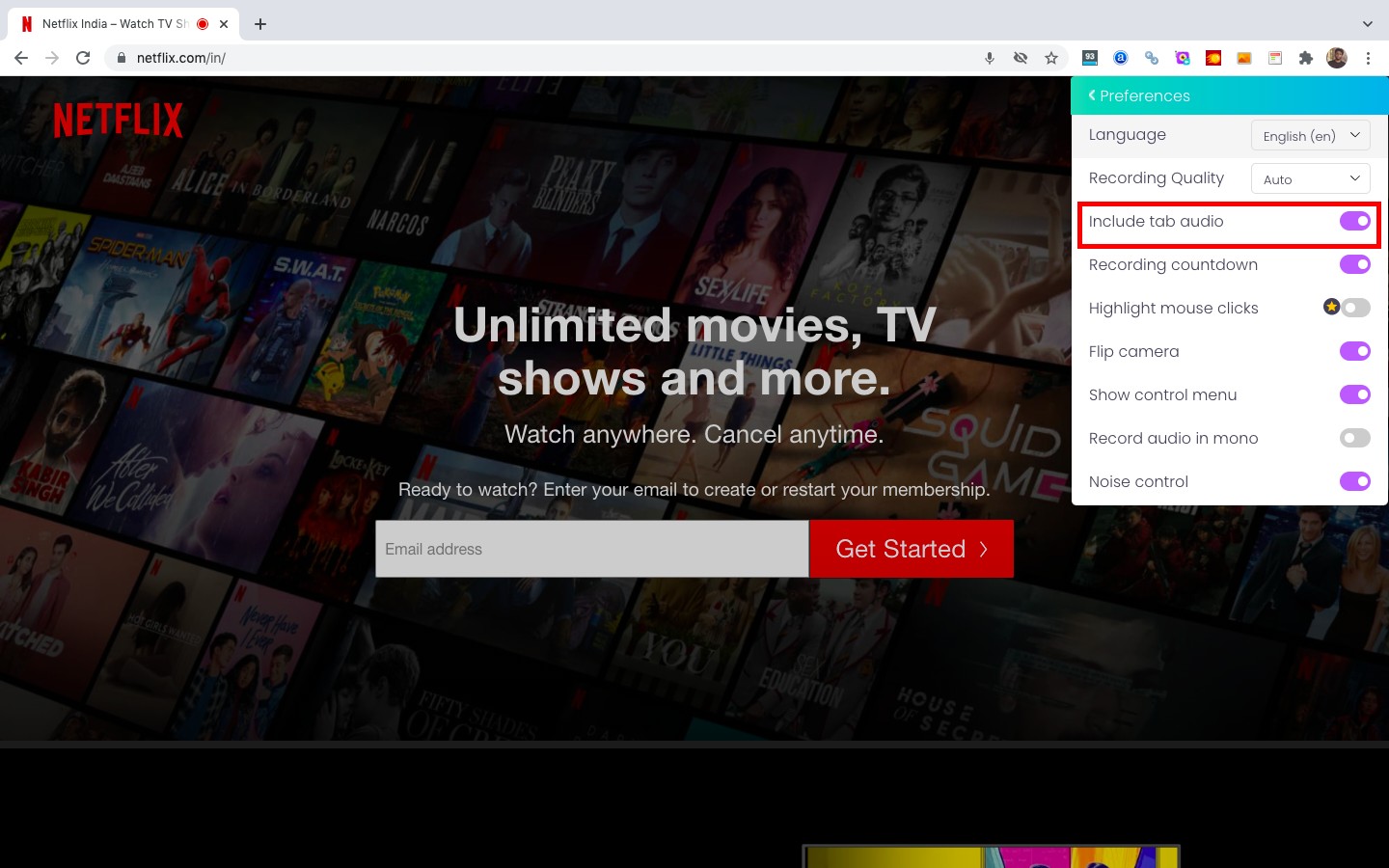
Krok 4: Otóż to. Teraz wszystko jest gotowe do nagrywania wideo Netflix na ekranie. Wystarczy kliknąć przycisk „rozpocznij nagrywanie” i odtwarzać wideo w trybie pełnoekranowym.
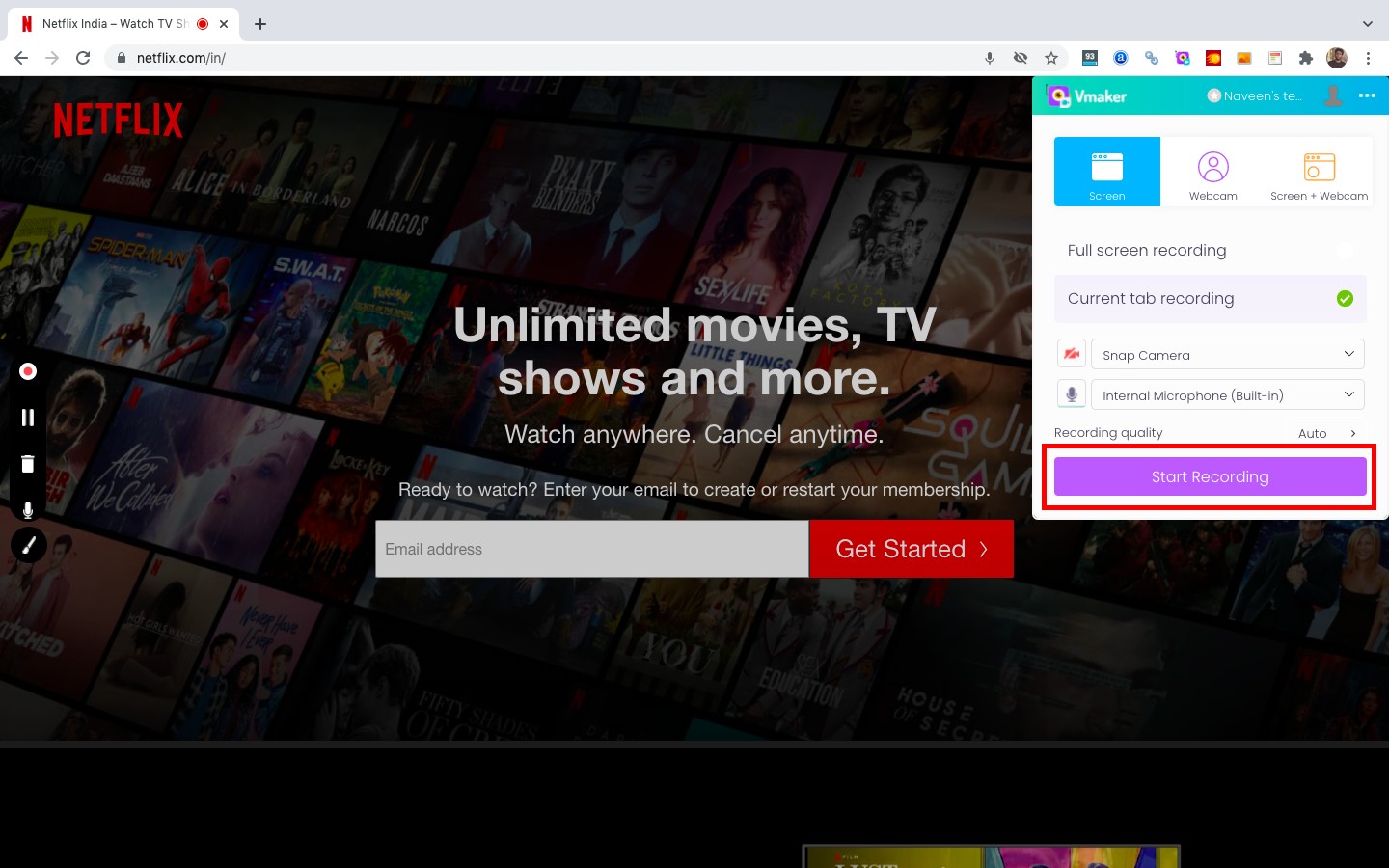
Krok 5 Aby zatrzymać nagrywanie, kliknij czerwone przyciski stacji dokującej lub użyj klawiszy skrótów. Gdy zatrzymasz nagrywanie, Twój film zostanie automatycznie przesłany na Twoje prywatne konto w chmurze Vmaker.
Uwaga: Ponieważ wszystkie Twoje nagrania będą przechowywane na Twoim koncie w prywatnej chmurze, możesz nagrywać swoje filmy, nie martwiąc się o zapełnienie pamięci komputera.

Krok 6 Edytuj, pobieraj i udostępniaj swoje nagranie.
Po zakończeniu nagrywania pojawi się strona odtwarzacza, z której możesz edytować, pobierać i udostępniać swój film.
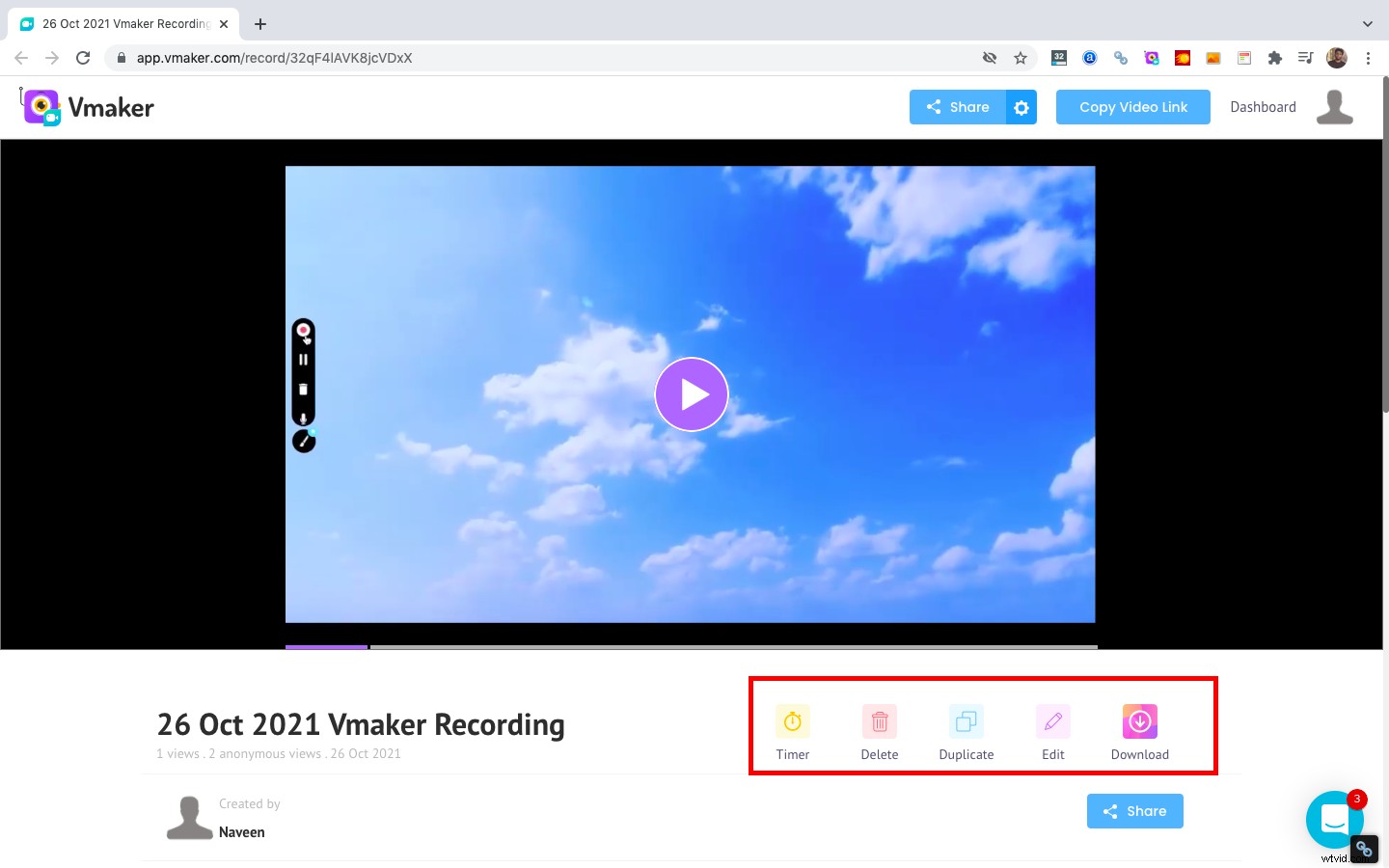
Wskazówki dotyczące nagrywania ekranu Netflix
- Zamknij wszystkie zewnętrzne karty i aplikacje :Zewnętrzne karty i aplikacje mogą przesyłać rozpraszające powiadomienia lub mogą spowolnić moc obliczeniową systemu. Dlatego upewnij się, że podczas nagrywania wszystko jest jak najmniejsze, aby być po bezpiecznej stronie.
- Nagrywaj ze stabilnym połączeniem internetowym: Wahania połączenia internetowego mogą pogorszyć jakość przesyłanego strumieniowo i nagrywanego wideo. Upewnij się więc, że podczas nagrywania masz stabilne połączenie internetowe.
- Wycisz mikrofon zewnętrzny: Ponieważ planujesz nagrywać filmy tylko z dźwiękiem systemowym, po prostu upewnij się, że mikrofon zewnętrzny jest wyciszony przed rozpoczęciem nagrywania.
Jeśli powyższy artykuł okazał się pomocny, oto kilka innych artykułów, które mogą Cię zainteresować. Miłego czytania!
Jak nagrywać filmy z Facebooka na żywo za darmo
Jak nagrywać rozgrywkę PS4 za pomocą kamery internetowej i narracji głosowej
Najlepszy rejestrator PowerPoint do nagrywania prezentacji z dźwiękiem
Jak wyświetlić nagranie na komputerze Mac
Najlepszy rejestrator ekranu dla komputerów Mac
